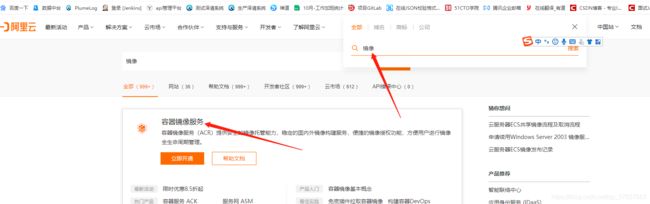linux安装docker和Docker Compose
docker 安装
- 安装依赖包
sudo yum install -y yum-utils device-mapper-persistent-data lvm2
- 设置阿里云镜像源
sudo yum-config-manager --add-repo https://mirrors.aliyun.com/docker-ce/linux/centos/docker-ce.repo
- 安装 Docker-CE
sudo yum install docker-ce
- 报错
--> Processing Conflict: 1:docker-ce-cli-18.09.6-3.el7.x86_64 conflicts docker
--> Processing Conflict: 1:docker-ce-cli-18.09.6-3.el7.x86_64 conflicts docker-io
--> Processing Conflict: 3:docker-ce-18.09.6-3.el7.x86_64 conflicts docker
--> Processing Conflict: 3:docker-ce-18.09.6-3.el7.x86_64 conflicts docker-io
--> Finished Dependency Resolution
Error: docker-ce conflicts with 2:docker-1.13.1-96.gitb2f74b2.el7.centos.x86_64
Error: docker-ce-cli conflicts with 2:docker-1.13.1-96.gitb2f74b2.el7.centos.x86_64
You could try using --skip-broken to work around the problem
You could try running: rpm -Va --nofiles --nodigest
- 解决办法(报错解决,不报错直接忽略)
# 1、查看安装过的docker:
yum list installed | grep docker
docker.x86_64 2:1.13.1-74.git6e3bb8e.el7.centos
docker-client.x86_64 2:1.13.1-74.git6e3bb8e.el7.centos
docker-common.x86_64 2:1.13.1-74.git6e3bb8e.el7.centos
# 2、卸载docker:
sudo yum remove -y docker-ce.x86_64 docker-client.x86_64 docker-common.x86_64
# 3、删除容器镜像:
sudo rm -rf /var/lib/docker
# 4、 重新安装docker
sudo yum install docker-ce
- 启动docker
# 开机自启
sudo systemctl enable docker
# 启动docker服务
sudo systemctl start docker
- 添加docker用户组(可选)
# 1. 建立 Docker 用户组
sudo groupadd docker
# 2.添加当前用户到 docker 组
sudo usermod -aG docker $USER
# 加速器地址 :
# 阿里云控制台搜索容器镜像服务
# 进入容器镜像服务, 左侧最下方容器镜像服务中复制加速器地址
sudo mkdir -p /etc/docker
sudo tee /etc/docker/daemon.json <<-'EOF'
{
"registry-mirrors": ["你的加速器地址"]
}
EOF
# 重启docker
sudo systemctl daemon-reload
sudo systemctl restart docker
这里有可能重启docker报错,不报错忽略这一步
去/etc/docker/这个目录下面修改daemon.json后缀为daemon.conf
再去启动 sudo systemctl restart docker 启动成功
下面是docker的一些命令 可以收藏
# 下载镜像:docker pull <镜像名:tag> 如:下载centos镜像
docker pull centos
docker pull sameersbn/redmine:latest
# 查看已下载镜像
docker images
# 删除容器
docker rm <容器名 or ID>
# 查看容器日志
docker logs -f <容器名 or ID>
# 查看正在运行的容器
docker ps
# 查看所有的容器,包括已经停止的。
docker ps -a
# 删除所有容器
docker rm $(docker ps -a -q)
# 停止、启动、杀死指定容器
docker start <容器名 or ID> # 启动容器
docker stop <容器名 or ID> # 启动容器
docker kill <容器名 or ID> # 杀死容器
# 后台运行 docker run -d
docker run -d -p 127.0.0.1:33301:22 centos6-ssh
# 暴露端口: 一共有三种形式进行端口映射
docker -p ip:hostPort:containerPort # 映射指定地址的主机端口到容器端口
# 例如:docker -p 127.0.0.1:3306:3306 映射本机3306端口到容器的3306端口
docker -p ip::containerPort # 映射指定地址的任意可用端口到容器端口
# 例如:docker -p 127.0.0.1::3306 映射本机的随机可用端口到容器3306端口
docer -p hostPort:containerPort # 映射本机的指定端口到容器的指定端口
# 例如:docker -p 3306:3306 # 映射本机的3306端口到容器的3306端口
# 映射数据卷
docker -v /home/data:/opt/data # 这里/home/data 指的是宿主机的目录地址,后者则是容器的目录地址
加下来安装docker-compose 我比较喜欢用docker-compose来操作容器,
安装 Docker Compose 直接复制运行就可以了
--------------------------------------------------------------------------------
curl -L https://get.daocloud.io/docker/compose/releases/download/1.26.2/docker-compose-`uname -s`-`uname -m` > /usr/local/bin/docker-compose
chmod +x /usr/local/bin/docker-compose